Савет за Виндовс 10: Уштедите простор чишћењем ВинСкС фасцикле
Очистите ВинСкС фасциклу у оперативном систему Виндовс 10: (Clean WinSxS Folder in Windows 10:) ВинСкС(WinSxS) је фасцикла у оперативном систему Виндовс 10(Windows 10) која чува датотеке за ажурирање и инсталацију оперативног система Виндовс(Windows) , укључујући датотеке резервних копија, тако да када год се оригиналне датотеке сруше, можете лако да вратите Виндовс 10(Windows 10) . Међутим, ове датотеке резервних копија заузимају много простора на диску. Ко би желео да Виндовс(Windows) настави да троши велики простор на диску само складиштењем неких података који би могли или не би били корисни у будућности? Стога ћемо у овом чланку научити како да уштедимо простор на диску чишћењем фасцикле ВинСкС(WinSxS) .

Морате да разумете да не можете да избришете целу фасциклу јер постоје неке датотеке у тој фасцикли које захтева Виндовс 10(Windows 10) . Стога, метод који ћемо користити у овом водичу за чишћење ВинСКСС(WinSXS) фасцикле неће утицати на рад Виндовс(Windows) -а . ВинСКСС фасцикла(WinSXS) се налази на C:\Windows\WinSXS која наставља да расте са непотребним датотекама које се односе на старију верзију системских компоненти.
Уштедите простор чишћењем ВинСкС фасцикле у оперативном систему Виндовс 10(Save Space By Cleaning WinSxS Folder in Windows 10)
Обавезно креирајте тачку враћања(create a restore point) у случају да нешто крене наопако.
Метод 1 – Очистите фасциклу ВинСкС користећи алатку за чишћење диска(Method 1 – Clean WinSxS folder using Disk Clean up Tool)
Коришћење програма за чишћење диска(Disk Cleanup) уграђеног у Виндовс(Windows) за чишћење ВинСкС(WinSxS) фасцикле је најбољи метод међу ова два метода.
1. Откуцајте Диск Цлеануп(Disk Cleanup) у Виндовс траку за претрагу(Windows Search Bar) и изаберите прву опцију за покретање овог алата.

2. Морате да изаберете Ц диск(select the C drive) ако већ није изабран и притисните дугме Ок(Ok) .

3. Израчунаће простор на диску који можете ослободити брисањем датотека. Добићете нови екран са неколико опција за избор. Овде треба да изаберете оне одељке које желите да очистите избором датотека.

4. Ако желите да избришете више датотека како бисте ослободили још простора, онда можете кликнути на опције Очисти системске датотеке(Clean up System Files) које ће скенирати и отворити нови прозор са више опција за одабир.(open a new window with more options to select.)
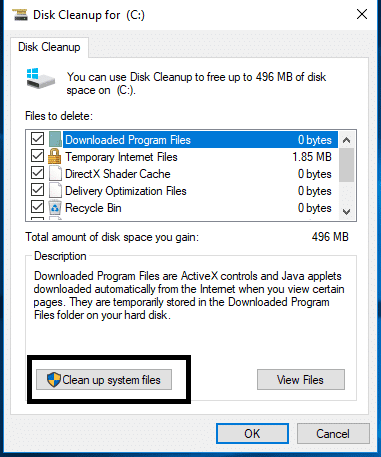
5. Да бисте очистили ВинСкС фасциклу(WinSxS Folder) , морате да проверите да ли сте означили Чишћење Виндовс ажурирања( checkmark Windows Update Cleanup) и кликните на ОК.

6. Коначно, кликните на дугме ОК да бисте започели процес чишћења фасцикле ВинСкС у оперативном систему Виндовс 10.(cleaning the WinSxS folder in Windows 10.)
Метод 2 – Очистите фасциклу ВинСкС помоћу командне линије(Method 2 – Clean WinSxS folder using Command Prompt)
Други метод за чишћење ВинСкС(WinSxS) фасцикле је коришћење командне линије.
1.Отворите повишену командну линију(Elevated Command Prompt) користећи било који од метода наведених овде(listed here) . Такође можете користити Виндовс ПоверСхелл(Windows PowerShell) да покренете команду за чишћење фасцикле ВинСкС(WinSxS) .
2. Откуцајте доњу команду у повишеној командној линији(Elevated Command Prompt) или ПоверСхелл-у:
Dism.exe /online /Cleanup-Image /AnalyzeComponentStore

Ова команда ће анализирати и приказати тачан простор који заузима ВинСкС фасцикла. (show the exact space occupied by WinSxS folder. )Биће потребно време да се скенирају и израчунају датотеке, па будите стрпљиви док извршавате ову команду. Он ће детаљно попунити резултате на вашем екрану.
3.Ова команда вам такође даје предлоге да ли треба да извршите чишћење или не.(perform the cleanup or not.)
4. Ако пронађете препоруку за чишћење одређеног одељка, потребно је да у цмд укуцате следећу команду:
Dism.exe /online /Cleanup-Image /StartComponentCleanup

5. Притисните Ентер(Enter) и извршите горњу команду да бисте започели чишћење ВинСкС фасцикле у оперативном систему Виндовс 10.(cleaning the WinSxS folder in Windows 10.)
6. Ако желите да уштедите више простора, можете покренути и следећу команду:
Dism.exe /online /Cleanup-Image /StartComponentCleanup /ResetBase
Горња команда вам помаже да уклоните све замењене верзије сваке компоненте у складишту компоненти.
7. Наредба у наставку вам помаже да смањите количину простора који користи сервисни пакет(Service Pack) :
Dism.exe /online /Cleanup-Image /SPSuperseded
Када се извршење заврши, датотеке и фасцикле унутар ВинСкС(WinSxS) фасцикле биће избрисане. Чишћење непотребних датотека из ове фасцикле уштедеће огромну количину простора на диску. Док следите било коју од горња два метода, морате имати на уму да ће чишћење Виндовс датотека потрајати неко време, па будите стрпљиви. Било би добро да поново покренете систем након обављања задатка чишћења. Надамо(Hopefully) се да ће ваша сврха уштеде простора на диску бити испуњена.
Препоручено:(Recommended:)
- Windows Updates Stuck? Here are a few things you could try!
- Како избрисати привремене датотеке у оперативном систему Виндовс 10(How To Delete Temporary Files In Windows 10)
- Поправите грешке штампача на чекању у оперативном систему Виндовс 10(Fix Printer Spooler Errors on Windows 10)
- Како ресетовати апликацију Маил на Виндовс 10(How to Reset Mail App on Windows 10)
Надам се да је овај чланак био од помоћи и да сада можете лако да уштедите простор чишћењем ВинСкС фасцикле у оперативном систему Виндовс 10 ( Save Space By Cleaning WinSxS Folder in Windows 10), али ако и даље имате питања у вези са овим водичем, слободно их поставите у одељку за коментаре.
Related posts
Преименујте фасциклу корисничког профила у оперативном систему Виндовс 10
Прикажи или сакриј сукобе спајања фасцикли у оперативном систему Виндовс 10
Фолдер за поправку се стално враћа на само за читање у оперативном систему Виндовс 10
Поправи грешку одбијеног приступа одредишној фасцикли
Ресетујте поставке приказа фасцикле на подразумеване вредности у оперативном систему Виндовс 10
3 начина да комбинујете више интернет конекција
Поправи Виндовс није могао да доврши форматирање
Поправи високу употребу ЦПУ-а од стране хоста услуге: локални систем
Како избрисати фасциклу за дистрибуцију софтвера на Виндовс 10
Поправите немогућност креирања нове партиције недодељеног простора на Виндовс 10
Савет за Виндовс 10: Онемогућите СуперФетцх
Савет за Виндовс 10: Омогућите или онемогућите тастатуру на екрану
Како онемогућити лепљиве углове у оперативном систему Виндовс 10
Како променити слику фасцикле у оперативном систему Виндовс 10
Како шифровати фасциклу у оперативном систему Виндовс 10
Како избрисати партицију волумена или диска у оперативном систему Виндовс 10
Шта је ВинСкС фасцикла, зашто је велика и како очистити?
Очистите фасциклу ВинСкС у оперативном систему Виндовс 7/8/10
Поправите Виндовс не може да комуницира са уређајем или ресурсом
Како отворити опције фасцикле у оперативном систему Виндовс 10
